Informationen zum Sperren oder Entsperren von Notizen auf dem iPhone oder iPad
Du kannst Notizen, die persönliche Daten von dir enthalten (z. B. Finanzdaten, medizinische Daten oder Anmeldedaten für Websites), mit einem Passwort, einer Face ID oder Touch ID sichern.
Vorbereitung
Aktualisiere dein iPhone oder iPad auf die neueste Version von iOS oder iPadOS.
Aktiviere die Notizen-App in deinen iCloud-Einstellungen, oder stelle sicher, dass deine Notizen auf deinem Gerät gespeichert werden. Notizen-Accounts, die über einen Service von einem Drittanbieter synchronisiert werden (z. B. Gmail oder Yahoo), unterstützen nicht alle Funktionen der Notizen-App und lassen sich nicht sperren.
Falls du mit einer verwalteten Apple-ID bei iCloud angemeldet bist, kannst du deine Notizen nicht sperren.
iPhone-Code oder Passwort für Notizen zum Sperren von Notizen verwenden
Ab iOS 16 stehen dir zwei Optionen zum Sperren deiner Notizen zur Verfügung. Du kannst Notizen mit deinem iPhone-Code sperren. Oder du kannst ein eindeutiges Passwort nur für Notizen erstellen. Beide Optionen schützen deine Daten mit einer durchgängigen Verschlüsselung für iCloud-Accounts.
Wenn du deinen iPhone-Code verwendest, musst du kein separates Passwort erstellen und dir dieses merken. Wenn du von mehreren Apple-Geräten aus auf deine iCloud-Notizen zugreifst, verwende den Code oder das Anmeldepasswort des betreffenden Geräts, um die Notizen zu entsperren.
Wenn du ein eindeutiges Passwort für Notizen verwendest, gibt es keine Möglichkeit, auf deine gesperrten Notizen zuzugreifen, wenn du das Passwort vergessen hast. Wenn du das Passwort vergessen hast, kannst du dein Passwort für Notizen zurücksetzen und mit deinem neuen Passwort künftige Notizen sperren. Wenn du von mehreren Apple-Geräten aus auf deine iCloud-Notizen zugreifst, wird der Schutz auf jedem Gerät mit demselben Passwort aktiviert bzw. aufgehoben.
Apple hat keinen Zugriff auf gesperrte Notizen und kann dir nicht helfen, auf sie zuzugreifen, wenn du dein Passwort für Notizen vergessen hast. Wenn dir dein Passwort für Notizen nicht einfällt, kannst du nach dem Zurücksetzen des Passworts nicht mehr auf zuvor gesperrte Notizen zugreifen. Wenn du das Passwort zurücksetzt und ein neues Passwort für Notizen erstellst, kannst du nur künftige Notizen sperren.
In der Einstellungen-App ein Passwort für Notizen wählen
Tippe in der Einstellungen-App auf „Notizen“.
Tippe auf „Passwort“.
Wenn du über mehrere Accounts verfügst, tippe auf den Account, für das du ein Passwort festlegen möchtest.
Befolge die entsprechenden Anweisungen, entweder „iPhone-Code verwenden“ oder „Passwort erstellen“. Wenn du ein Passwort für Notizen erstellen möchtest, lege einen Hinweis für das Passwort fest.
Aktiviere Face ID oder Touch ID – je nachdem, welche dieser Technologien dein Gerät unterstützt.
Tippe auf „Done“.
In „Notizen“ ein Passwort wählen
Öffne „Notizen“, und wähle eine Notiz, die du sperren möchtest.
Tippe auf die und anschließend auf „Sperren“.
Befolge die entsprechenden Anweisungen, entweder „iPhone-Code verwenden“ oder „Passwort erstellen“. Wenn du ein Passwort für Notizen erstellen möchtest, lege einen Hinweis für das Passwort fest.
Aktiviere Face ID oder Touch ID – je nachdem, welche dieser Technologien dein Gerät unterstützt.
Tippe auf „Done“.
Um deine Notizen mit deinem Gerätecode zu sperren, musst du den iCloud-Schlüsselbund aktivieren.
Eine Notiz sperren
Öffne die Notiz, die du sperren möchtest.
Tippe auf die Taste .
Tippe auf .

Nachdem du die Notiz gesperrt hast, bleibt sie geöffnet, und das wird am oberen Rand des Bildschirms angezeigt. Du kannst den Inhalt der Notiz ausblenden, indem du auf das tippst.
Hier erhältst du weitere Informationen über das Sperren von Notizen auf dem Mac
Eine gesperrte Notiz öffnen
Tippe auf die gesperrte Notiz.
Tippe auf „Notiz anzeigen“.

Verwende Face ID bzw. Touch ID oder gib dein Passwort ein.
Deine gesperrten Notizen bleiben mehrere Minuten lang geöffnet. Auf diese Weise kannst du problemlos zu einer anderen Notiz wechseln, Informationen aus anderen Apps kopieren und einfügen und vieles mehr. Wenn du die Notizen-App beendest oder dein Gerät in den Ruhezustand wechselt, sind die Notizen wieder gesperrt.
Schutz aufheben
Tippe auf die gesperrte Notiz und dann auf „Notiz anzeigen“.
Gib dein Passwort ein oder verwende Face ID oder Touch ID.
.
Wähle „Entfernen“.
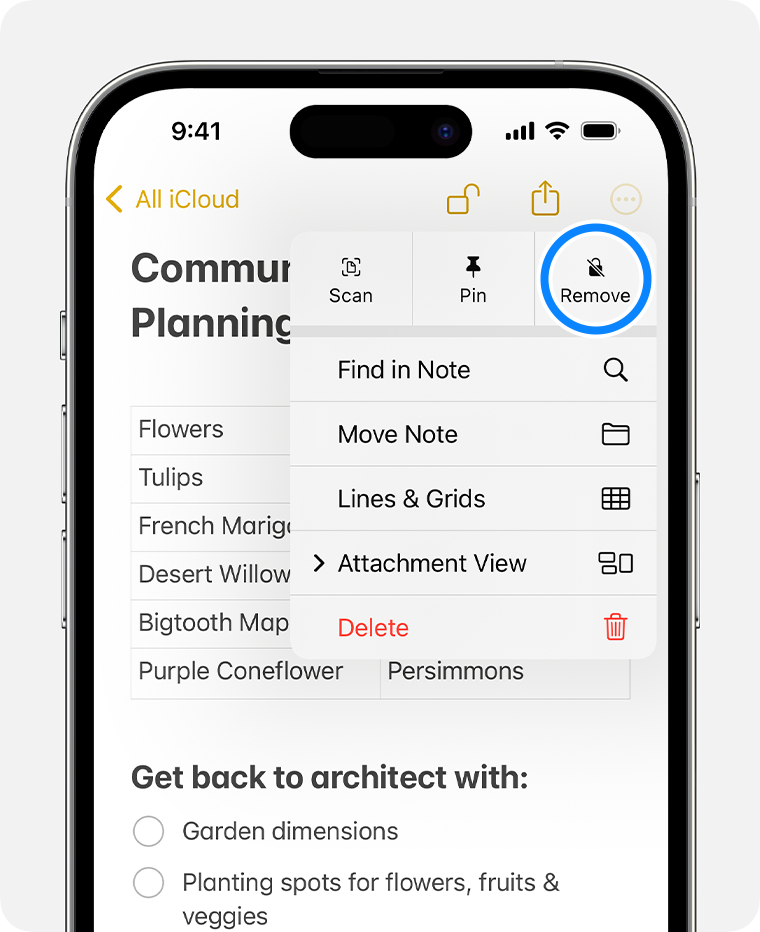
Wenn du die Sperre für eine Notiz aufhebst, ist diese Notiz auf jedem Gerät, auf dem du mit derselben Apple-ID angemeldet bist, nicht mehr gesperrt.
Du kannst nur Notizen auf deinem Gerät und in iCloud sperren. Notizen, die Tags, PDF-, Audio-, Video-, Keynote-, Pages- oder Numbers-Dokumente enthalten, oder Notizen, die über IMAP mit Accounts synchronisiert werden, z. B. bei Yahoo, Gmail und Hotmail, können nicht gesperrt werden. Mit anderen Personen geteilte Notizen kannst du ebenfalls nicht mit einem Passwort schützen. Wenn du die Freigabe einer Notiz beenden möchtest, öffne hierzu die Notiz, tippe auf die , und tippe anschließend auf „Geteilte Notiz verwalten“ > „Nicht mehr teilen“.
Vom Passwort für Notizen zum iPhone-Code wechseln
Stelle sicher, dass der iCloud-Schlüsselbund aktiviert ist. Um deinen Gerätecode für gesperrte Notizen verwenden zu können, musst du den iCloud-Schlüsselbund aktivieren.
Tippe in der Einstellungen-App auf „Notizen“.
Tippe auf „Passwort“.
Wähle „Gerätecode verwenden“ aus.
Verwende Face ID oder Touch ID, oder gib das Passwort für deine vorherigen Notizen ein.
Gib deinen iPhone-Code ein.
Tippe auf „OK“. Alle gesperrten Notizen, für die dein zuletzt verwendetes Passwort für Notizen gültig war, werden nun für die Verwendung deines Gerätecodes aktualisiert.
Wenn du deinen Gerätecode verwenden möchtest, um Notizen zu sperren, aber später deinen Code vom Gerät entfernst, kannst du weiterhin mit deinem Code auf die gesperrten Notizen zugreifen.
Passwort für Notizen ändern
Tippe in der Einstellungen-App auf „Notizen“.
Tippe auf „Passwort“.
Wähle den Notizen-Account aus, den du ändern möchtest, und tippe anschließend auf „Passwort ändern“.
Verwende Face ID oder Touch ID, oder gib das Passwort für deine vorherigen Notizen ein.
Gib ein neues Passwort und einen Passworthinweis ein.
Passwort für Notizen zurücksetzen, falls es vergessen wurde
Um eine Notiz zu entsperren, musst du das Passwort eingeben, mit dem sie geschützt ist. Solltest du dein Passwort für Notizen vergessen haben, kann Apple dir nicht dabei helfen, erneut Zugriff auf deine geschützten Notizen zu erhalten. Du kannst ein neues Passwort für Notizen erstellen oder stattdessen deinen Gerätecode verwenden. Dadurch erhältst du jedoch keinen Zugriff auf deine alten Notizen. Wenn du ein neues Passwort für Notizen festlegst oder zu deinem Gerätecode wechselst, kannst du alle ab diesem Zeitpunkt erstellten Notizen mit dem neuen Passwort schützen.
Wenn du mehrere Passwörter für Notizen hast, kannst du nicht erkennen, welches Passwort du für welche Notiz verwenden musst, wenn du dir deine Notizen ansehen willst. Wenn du versuchst, eine Notiz, die noch mit einem alten Passwort für Notizen geschützt ist, mit dem neuen Passwort zu öffnen, wird eine Warnmeldung angezeigt, dass du das falsche Passwort eingegeben hast. Du erhältst außerdem einen Hinweis auf dein altes Passwort. Wenn du dein altes Passwort daraufhin korrekt eingibst, hast du die Möglichkeit, dieses anschließend auf das aktuelle Passwort zu aktualisieren.
So setzt du dein Passwort für Notizen zurück:
Tippe in der Einstellungen-App auf „Notizen“. Tippe dann auf „Passwort“.
Wähle den Notizen-Account aus, den du ändern möchtest, und tippe anschließend auf „Passwort zurücksetzen“.
Gib dein Apple-ID-Passwort ein, und tippe auf „Weiter“.
Tippe erneut auf „Passwort zurücksetzen“.
Verwende deinen Gerätecode, oder gib ein neues Passwort und einen Passworthinweis ein. Tippe auf „Done“.
